File sampah adalah data yang tidak diperlukan yang tersimpan di HP Samsung kalian, termasuk cache aplikasi, berkas log, dan file unduhan yang sudah tidak terpakai. Penumpukan file sampah ini dapat memperlambat kinerja perangkat, mengurangi ruang penyimpanan, dan menyebabkan aplikasi menjadi lambat atau bahkan crash.
Oleh karena itu, sangat disarankan untuk membersihkan file sampah di HP Samsung secara rutin agar perangkat kalian tetap berjalan lancar dan optimal. Ada begitu banyak manfaat yang bisa didapatkan dengan rutin membersihkan file sampah, mulai dari meningkatkan kecepatan sistem, memperpanjang umur perangkat, dan memberikan lebih banyak ruang untuk aplikasi dan file penting lainnya.
Belum tahu caranya? Jangan khawattir, dalam artikel ini Jakarta Studio akan membahas beberapa metode yang bisa kalian gunakan untuk membersihkan file sampah di HP Samsung, bisa menggunakan fitur bawaan perangkat hingga bantuan dari aplikasi pihak ketiga. Untuk lebih jelasnya, bisa kalian cek dalam pembahasan berikut ini.
Tutorial Membersihkan File Sampah di HP Samsung
Masih banyak pengguna smartphone yang seringkali lupa dan tidak pernah membersihkan file sampah dan tidak terpakai di perangkat mereka. Akibatnya, file tersebut akan terus menumpuk dan memenuhi ruang penyimpanan smartphone. Nah jika sudah begitu, maka pasti akan mempengaruhi performa dan kinerja dari perangkat.
Lama kelamaan, HP kalian akan terasa mulai lemot dan kurang responsif. Hal tersebut karena ruang penyimpanannya penuh dengan file-file sampah. Lantas apa yang harus kita lakukan? Tentu kalian harus rajin membersihkan file-file yang sudah tidak digunakan pada smartphone agar memori penyimpanannya bisa lebih lega.
1. Gunakan Fitur My Files
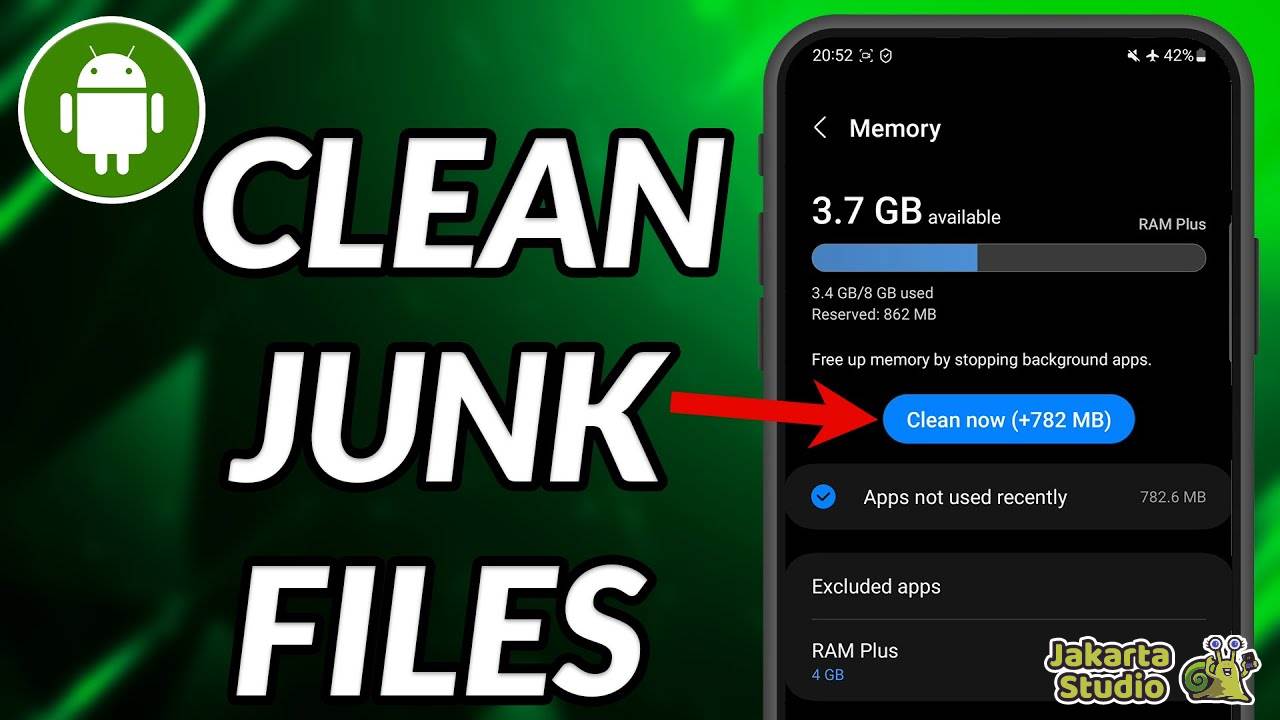
Salah satu cara termudah untuk membersihkan file sampah di HP Samsung adalah melalui aplikasi bawaan My Files. Aplikasi ini memungkinkan kalian untuk melihat dan mengelola semua file yang tersimpan di perangkat kalian.
- Cari aplikasi My Files di layar utama atau melalui menu aplikasi.
- Jika kesulitan menemukannya, kalian bisa menggunakan fitur pencarian dengan mengetikkan “My Files” atau “File Manager”.
- Setelah membuka aplikasi, cari folder yang biasanya menyimpan file sampah seperti Downloads.
- Pilih file yang ingin dihapus dengan menandai mereka satu per satu atau memilih opsi “Select All”.
- Tekan ikon tong sampah untuk menghapus file tersebut secara permanen.
2. Membersihkan Sampah di Galeri
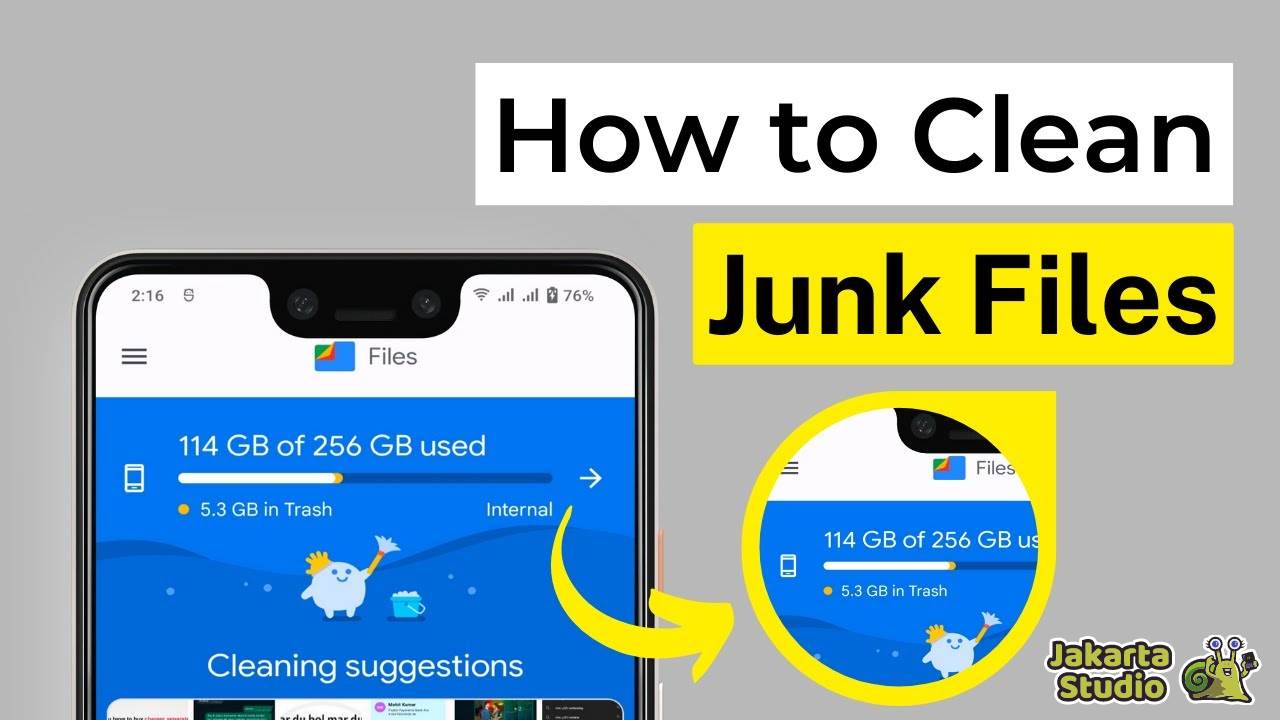
Galeri pada HP Samsung juga bisa menyimpan banyak file sampah berupa foto dan video yang tidak diperlukan. Maka kalian harus secara rutin membersihkannya agar tidak menumpuk. Berikut tips triknya:
- Buka aplikasi Galeri dari layar utama atau menu aplikasi.
- Buka folder Trash dengan menekan ikon tiga garis di pojok kanan atas.
- Di dalam folder Trash, kalian akan melihat semua foto dan video yang telah dihapus.
- Untuk mengosongkan folder ini, tekan ikon tiga titik di pojok kanan atas dan pilih opsi Empty.
3. Menghapus Cache dan Data Aplikasi

Setiap aplikasi yang kalian gunakan akan menyimpan cache dan data yang bisa memakan ruang penyimpanan. Dan jika dibiarkan terus menerus, pasti akan semakin menumpuk seiring dengan penggunaannya. Maka kalian harus rutin membersihkan cache serta data yang sekiranya sudah tidak dibutuhkan.
- Masuk ke menu Settings di HP Samsung kalian.
- Gulir ke bawah dan pilih Apps atau Aplikasi.
- Pilih aplikasi yang ingin dihapus cache-nya.
- Di halaman App Info, pilih Storage.
- Tekan tombol Clear Cache untuk menghapus cache aplikasi tersebut.
- Jika diperlukan, kalian juga bisa menekan Clear Data untuk menghapus semua data aplikasi.
- Namun hal tersebut akan mengatur ulang aplikasi tersebut seperti baru diinstal.
4. Gunakan Fitur Optimize Now

Samsung juga telah menyediakan fitur bawaan yang memudahkan pengguna untuk membersihkan file sampah secara otomatis. Fitur ini dapat diakses melalui menu pengaturan dan sangat efektif untuk membersihkan file yang tidak diperlukan.
- Akses aplikasi Settings dari layar utama.
- Gulir ke bawah dan pilih menu Battery and Device Care.
- Tekan tombol Optimize Now untuk memulai proses pembersihan.
- Sistem akan secara otomatis mencari dan menghapus file-file yang tidak diperlukan, seperti cache dan berkas log.
5. Gunakan Aplikasi Pihak Ketiga
Jika kalian ingin fitur yang lebih lengkap, maka bisa gunakan bantuan dari aplikasi pihak ketiga. Ada cukup banyak aplikasi pembersih sampah gratis yang bisa kalian gunakan. Beberapa yang direkomendasikan dan sudah sangat populer adalah CC Cleaner dan juga AVG Cleaner. Untuk cara menggunakannya, bisa disimak dalam panduan berikut ini :
CCleaner
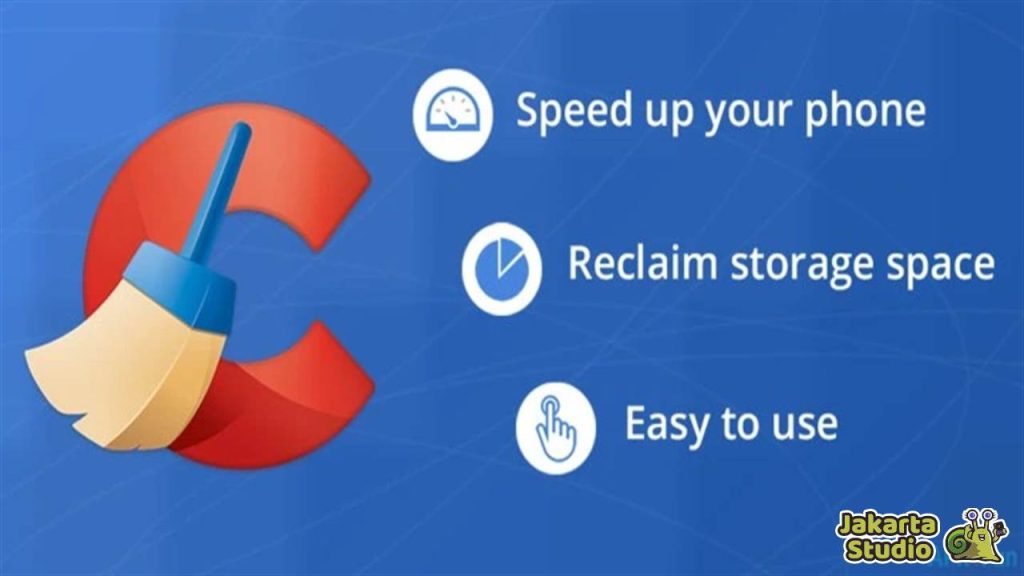
CC Cleaner adalah salah satu aplikasi pembersih file sampah yang paling populer dan efektif untuk perangkat Android, termasuk HP Samsung. Aplikasi ini dirancang untuk membersihkan cache, file sampah, dan data yang tidak diperlukan untuk meningkatkan kinerja perangkat.
- Buka Google Play Store dan cari “CC Cleaner”.
- Unduh dan instal aplikasi tersebut.
- Setelah instalasi, buka aplikasi CC Cleaner.
- Kalian akan melihat tombol Quick Clean di layar utama aplikasi.
- Tekan tombol ini untuk memulai proses pembersihan cepat.
- CC Cleaner akan menganalisis perangkat kalian dan menampilkan daftar file yang dapat dihapus, termasuk cache aplikasi, file sampah, dan data lainnya.
- Pilih jenis file yang ingin dihapus dengan mencentang kotak di sebelahnya.
- Tekan tombol Finish Cleaning untuk menghapus file-file yang telah dipilih.
- Aplikasi akan membersihkan file-file tersebut, sehingga ruang penyimpanan perangkat kalian akan lebih lega dan kinerja perangkat meningkat.
AVG Cleaner
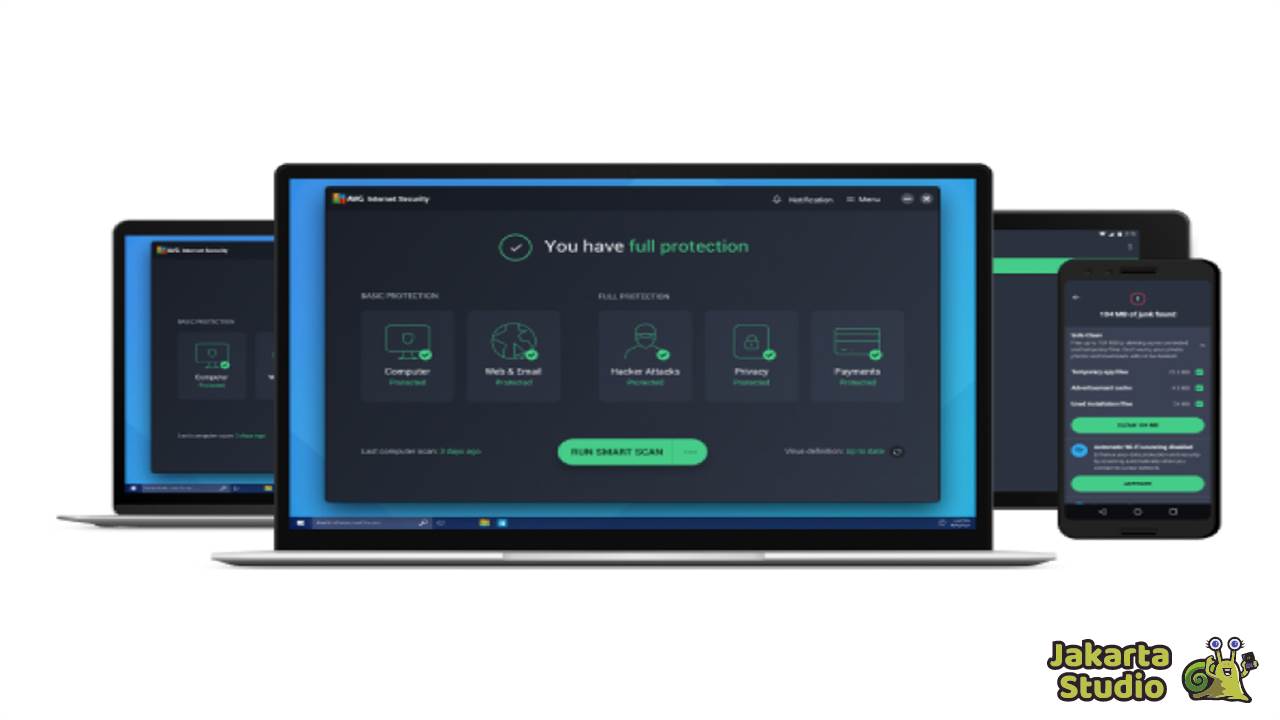
AVG Cleaner adalah aplikasi pembersih lain yang sangat populer dan efektif untuk membersihkan file sampah di HP Samsung. Aplikasi ini menawarkan berbagai fitur yang dapat membantu menjaga perangkat kalian tetap optimal.
- Buka Google Play Store dan cari “AVG Cleaner”.
- Unduh dan instal aplikasi tersebut.
- Buka aplikasi AVG Cleaner setelah instalasi selesai.
- Aplikasi akan memulai proses analisis perangkat untuk mencari file sampah, cache, dan data yang tidak diperlukan.
- Setelah analisis selesai, aplikasi akan menampilkan daftar file yang dapat dihapus.
- Kalian dapat memilih file yang ingin dihapus dengan mencentang kotak di sebelah file tersebut.
- Lakukan Pembersihan:
- Tekan tombol Clean untuk menghapus file-file yang telah dipilih.
- AVG Cleaner akan membersihkan file-file tersebut, membantu meningkatkan ruang penyimpanan dan kinerja perangkat kalian
Kesimpulan
Membersihkan file sampah di HP Samsung secara rutin adalah langkah penting untuk menjaga performa perangkat kalian tetap optimal. File sampah, seperti cache aplikasi, berkas log, dan file unduhan yang tidak diperlukan, dapat memperlambat kinerja dan mengurangi ruang penyimpanan pada smartphone. Dengan mengikuti beberapa metode diatas, kalian dapat memastikan HP Samsung kalian selalu dalam kondisi performa terbaiknya.





